
文章插图
文章插图
快速分区
大家好 , 我们做几期视频,讲解一下硬盘的分区 。首先看硬盘为什么要分区 。

文章插图
文章插图
硬盘分区状态
电脑使用的硬盘,不论是机械硬盘,固态硬盘,移动硬盘等等,存储容量越来越大,这样的话,为了便于文件的管理,习惯把硬盘分成几个区域,每个区存放不同类型的文件 。比如操作系统,应用程序,数据文件等等 。下面我们介绍一款使用简单,但又功能强大的硬盘管理软件,diskgenius 。
注意 , 注意 。对硬盘操作前,一定要对硬盘里面的数据进行备份,以免数据丢失 。WIN10,等基本20G就可以流畅运行了 。所以C盘也就是系统盘 , 机械硬盘分80G,固态硬盘分50G左右 , 一般就可以了,当然这个数据根据硬盘大小的不同,自己上下浮动 。
分几个区,一般系统盘 , 软件盘,数据盘,这样分配文件按类型存储 , 便于查找 。机械硬盘比较大,这样分比较合理 。固态硬盘一般直接分2个区 。系统和其它就可以 。
一般情况下,电脑中都只有一块硬盘 , 对这个硬盘分区,不能在硬盘的系统中进行,不能对自己分区 。我们使用带有PE系统的U盘,进入PE系统后 , 对电脑的硬盘进行分区,这样是可以的 。关于带有PE的U盘的制作与使用可以参看我们制作的其它视频 。为了便于视频的录制,我在win10系统中使用gpt) 。这个这个方案分区表在硬盘首尾部有备份,支持18EB的硬盘容量 , 分区类型不受分区个数限制 。
一般我们选择的时候win7 64位以下的用mbr格式,win 7 64位以上的用guid格式,win7 64位 这两种格式都支持 。
MBR格式:
选择分区数目,也可以自定义个数 。
重建主引导记录:重建的好处是,如果硬盘引导区被病毒或者木马改写,重建可以清除,使我们得到一块干净的硬盘 , 起到一个清除病毒的作用 。
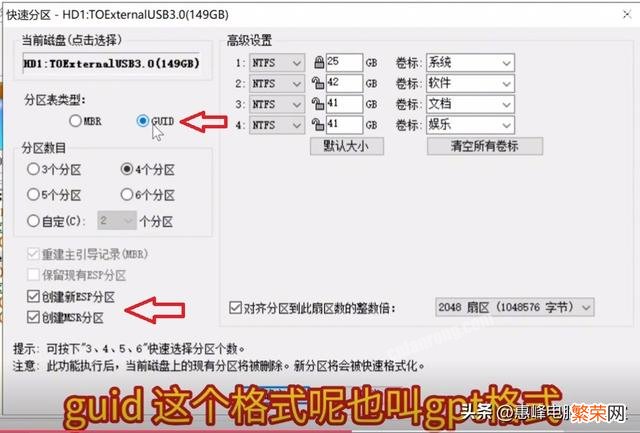
文章插图
文章插图
guid格式的分区表类型
guid格式:
创建新ESP分区:esp分区用来存放引导管理程序、驱动程序、系统维护工具 。
创建新msr分区:即Microsoft保留(MSR)分区 。是一个隐藏分区 。
上面两个分区可以简单理解为硬盘的引导区 。

文章插图
文章插图
分区大小与4K对齐
右铡的高级设置中,可以设置每个分区的大?。肀?。输入分区大小后 , 可以用锁形工具锁定 。卷标如果不需要可以,选择清空所有卷标 。
对齐分区到此扇区的整数倍:机械硬盘一般使用2048,固态硬盘一般使用4096(4K) 。4K对齐可以提高固态硬盘的读取速度 。
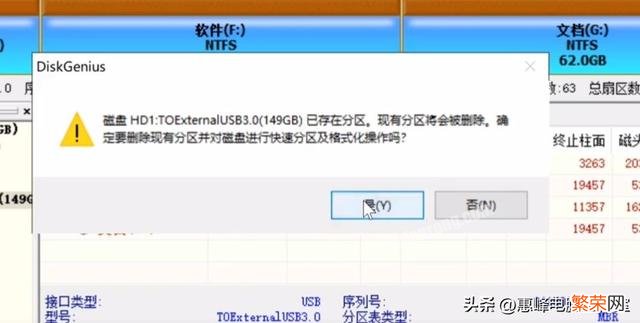
文章插图
文章插图
确定格式化
设置好分区的参数后,选择确定 。显示警告信息,数据将被清除 。

文章插图
文章插图
开始快速分区
选择是,出现滚动条 。硬盘分区成功 。
快速分区 , 最简化的帮助我们对硬盘进行分区 。原来硬盘分区如此简单 。

文章插图
文章插图
分区后的硬盘状态
【bootefi分区大小多少合适 如何建立esp主分区】硬盘分区后,可以安装系统,或者存储数据的操作 。
- 8421码可以比较大小吗 8421bcd码和二进制码有什么区别
- 风云cad制图初学入门 cad云线大小弧怎么设置粗细
- gpt分区无法安装win10 win10怎么用administrator登录电脑
- linux查看存储空间大小 查看硬盘空间命令
- c盘分出去的磁盘合并方法 怎么合并磁盘分区文件
- 流量G和GB哪个大 m和mb大小一样吗
- a4纸长宽多少国际A4纸尺寸大小是多少?标准A4纸像素分辨率换算方法
- c盘分小了重新分配教程 win10如何分区电脑硬盘
- 压缩图片最简单的方法 手机怎么批量压缩图片大小
- 调整电脑系统文字大小的方法 怎么调整电脑系统字体大小
